「kintoneでアンケートを実施する方法が知りたい」
「kintoneで高機能なアンケートを手軽に作成したい」
上記のようなお悩みを持っていないでしょうか?
kintoneには標準機能として「アンケートアプリ」が用意されていますが、使いにくさを感じている方もいるのではないでしょうか。実は必要に応じて外部システムと連携すれば、より高機能なアンケートの作成が可能です。
本記事では、kintoneの標準機能でできることや、外部システムと連携するメリットを解説します。また、無料版を含むおすすめの外部システムも紹介します。アンケート機能を導入しようとしている方は、ぜひ本記事を参考にしてください。
もしkintoneの特徴やできることについて詳細を知りたい方は下記の記事もあわせてご覧ください。
関連記事:サイボウズ社のkintone(キントーン)とは?機能や特徴をわかりやすく解説
また、ペパコミ株式会社では、kintoneの導入サポートを無料で行っております。導入に関することから改修内製化までの相談ができるため、業務をより効率的に行えるようサポートいたします。
kintone(キントーン)の標準機能でアンケートは作れますか?
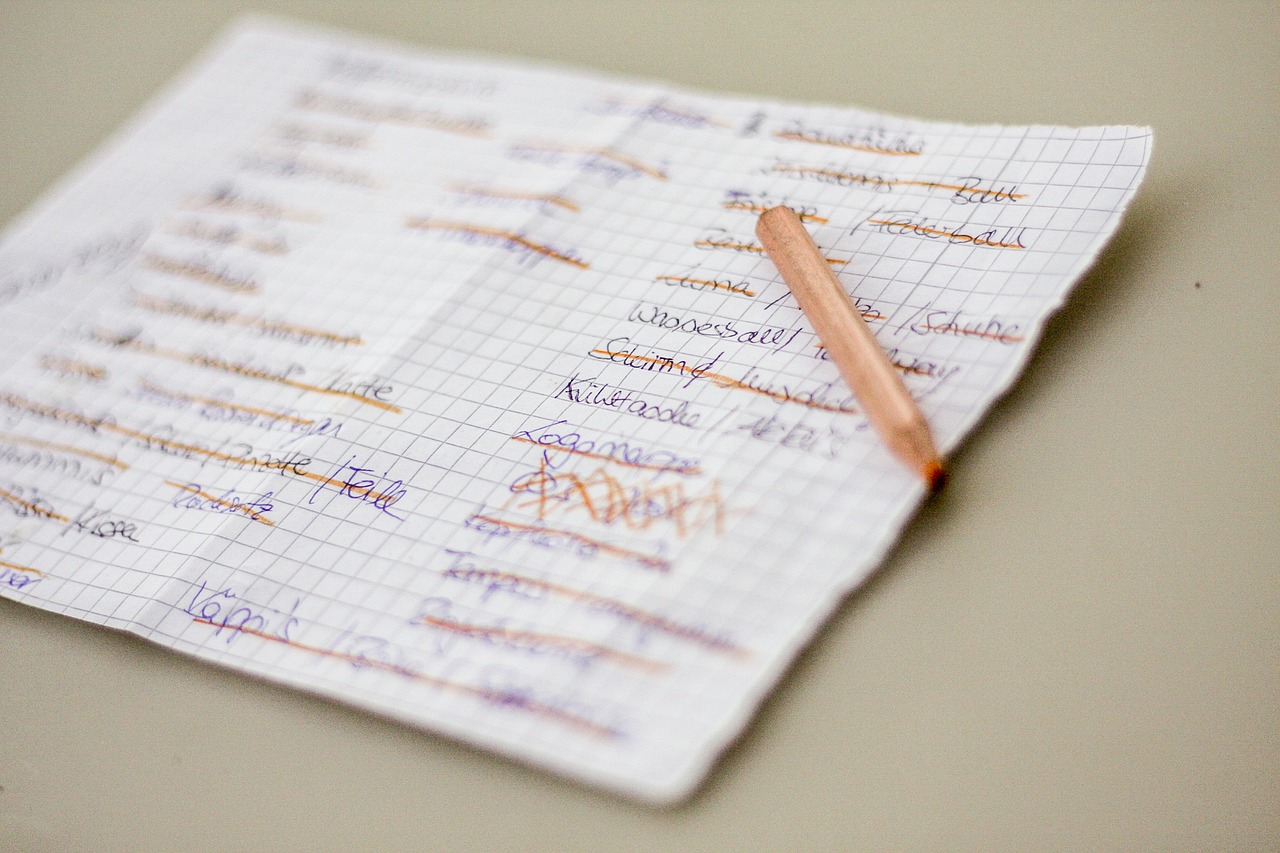
kintoneの標準機能でも、オンラインで簡単にアンケートの作成や調査が可能です。しかし、できることに制限がありますので、以下の表にて、標準機能でできることやできないことを解説します。
| 標準機能でできること | 標準機能でできないこと |
|
|
kintone(キントーン)でアンケートを作成・集計する方法

kintoneでアンケート機能を使う方法は、以下の2つです。
- kintone「アンケートアプリ」を作成する
- kintoneと外部システムを連携する
それぞれ詳しく解説します。
kintone「アンケートアプリ」を作成する
kintoneの標準機能にはアンケートアプリが含まれており、kintoneアプリストアから無料で入手可能です。
ドラッグ&ドロップでアンケートを作成できるため、プログラミングの知識がない人でも直感的で簡単に利用できます。しかしkintoneのアンケートアプリは、kintoneのアカウントがある人のみ利用できるので、社内向けのアンケートを使いたい場合に向いていません。
kintoneと外部システムを連携する
外部のアンケートシステムとkintoneを連携すれば、標準機能ではできなかったアカウントがない人に向けてのアンケートができます。
社外の人や不特定多数の人へのアンケートは、標準機能単体ではできませんが、外部のアンケートシステムをkintoneに連携すれば可能です。外部システムとの連携には、専門的な知識が必要な場面もあるため、専門家への相談がおすすめです。
kintone(キントーン)内で社外の人と連携できるおすすめのアンケートシステム

kintoneと外部のアンケートシステムを連携させることで、利用用途の幅が広がります。
ここでは社外の人とも連携できる、おすすめのアンケートシステムを3つ紹介します。
- フォームブリッジ
- formrun
- じぶんフォーム
それぞれの特徴を知り、自社で運用しやすいサービスを選択しましょう。
kintone ×「フォームブリッジ」のアンケート
トヨクモ株式会社の「フォームブリッジ」は、簡単で柔軟なオンラインフォームを作成し、効率的にデータを集めることができるツールです。kintoneユーザー以外からのデータも保存でき、アンケートやフォームの回答が送信されるとkintoneに自動で保存され、データ移行の手間がありません。
また、「条件分岐・ルックアップ・ステップフォーム・住所自動入力・料金自動計算・多言語対応」などの高度な機能も利用できます。さらに、「回答数の制限・公開期間の制限・IPアドレス制限・メールアドレス認証・ID/パスワード認証」などの細かな制限を設けることで、高いセキュリティも確保できます。
料金プランは3種類あり、1番手頃な「ライトコースプラン」は月額6,000円です。
kintone ×「formrun」のアンケート
株式会社ベーシックが提供する「formrun」は、40種類以上のテンプレートを利用して簡単にWEBフォームの作成が可能です。問い合わせ作成やセミナー受付など、幅広い用途に対応しています。
また、フォームの回答は自動的にkintoneのデータベースに保存され、ステータス別に管理されます。そしてメール通知だけでなく、「Slack・Chatwork・Teams・LINE WORKS」などのチャットツールから通知を受け取ることが可能です。セキュリティ対策もしっかりしており、ログイン時の多要素認証やIPアドレス制限も可能です。
料金プランは4種類あり、最も手頃な「FREEプラン」は無料で利用できます。kintoneとの連携オプションは月額980円を支払う必要があります。
kintone ×「じぶんフォーム」のアンケート
株式会社ソニックガーデンの「じぶんフォーム」は、マウス操作だけでシンプルなWEBフォームを簡単に作成できるツールです。作成できるフォームの数は無制限なので、使用目的に合わせて複数のフォームを用意するとよいでしょう。
また、「ルックアップ・添付ファイル・テーブル」などの特殊なフィールドにも、対応できます。さらに、自動返信メールのカスタマイズやアクセス解析などもでき、機能性が高いです。そしてセキュリティ対策も万全で、編集不可設定やスパム対策機能、エラー時の入力データ保存機能も搭載されています。
料金は、月額5,500円(投稿数1,000件まで)です。
kintone「アンケートアプリ」の設定方法

kintoneのサンプルアプリ「アンケートアプリ」の設定方法を、以下の3ステップで解説します。
①アプリを追加する
kintoneのアプリストアを開き、アンケートアプリを検索して表示します。そして「このアプリを追加」を押します。
②フォームを設定する
アンケートアプリを開き「設定」をクリックし、フォームの形式や設問内容などを編集します。
③必須入力項目やアクセス権限の詳細設定する
さいごに設定が完了したら、動作確認をしましょう。
回答をする際は、各回答者にアンケート一覧画面右側の「+」アイコンから、アンケートを追加してもらいます。集計結果は「グラフ」のアイコンをクリックすると、結果をグラフとして表示することが可能です。
kitone アンケートアプリ ×「フォームブリッジ」の使い方

外部のアンケートシステムとして人気がある、フォームブリッジの使い方を説明します。
フォームブリッジを使ってアンケートを作成する手順は、次の5ステップです。
①アンケートアプリの作成とURLを取得する
kintoneでアンケートアプリを作成し、公開するためのURLやQRコードをコピーします。
②APIトークンの発行とアプリの更新をする
kintoneアプリから「レコードの追加」を許可したAPIトークンを発行し、アプリを更新してください。
③フォームブリッジでアプリを作成する
フォームブリッジの「はじめから作成」を選択し、先ほど取得したアプリのURLとAPIトークンを入力して保存します。
④フォームを編集する
kintoneアプリ内の項目が自動的にフォームブリッジに反映されるため、必要に応じてフォームの配置や項目を調整します。
⑤フォームを公開する
フォームブリッジの「公開する」をクリックし、作成したアンケートフォームを公開してください。
kintoneと連携「フォームブリッジ」活用例
フォームブリッジの活用例として、株式会社モリビの事例を紹介します。モリビでは紙やFAX、電話やFAXといったアナログなコミュニケーション手段に限られており、効率的な情報共有が課題でした。
そこでkintoneを採用し、取引先から受信したFAXをDocuWorksと連携させてデジタル化しました。
また、取引先との受発注書のやり取りをフォームブリッジを使って効率化させました。入居者からのトラブル報告もフォームブリッジを活用するようにしてから、入居者満足度が向上し、さらに入居者宅への訪問回数が減りました。
アンケート機能を用いて社員からの改善要望の収集もしており、業務プロセスの改善に役立てています。
参考:kintone公式ページ
kintone(キントーン)のアンケート機能に関するよくある質問

kintoneのアンケート機能についてよくある質問を整理しました。それぞれ解説しますので、今後導入を検討されている企業の方はぜひ参考にしてみてください。
kintoneでアンケートフォームを無料で使うにはどうすればいいですか?
kintoneの標準機能の「アンケートアプリ」であれば、アンケートフォームを無料で作れます。kintoneのアカウントを作成し、アプリを作成するだけで、社内向けのアンケートであれば十分に利用可能です。
kintoneのサンプルアプリ以外にも、無料のアンケートフォーム作成ツールがあります。例えば「Googleフォーム」や「formrunのFREEプラン」があげられます。無料で使える外部連携サービスもあるので、自分が使いやすいものを使ってみてください。
kintoneのアンケートを社外や不特定多数の人に回答してもらうにはどうすればいいですか?
kintoneの標準機能では、kintoneのアカウントを持っていない人向けのアンケート機能は利用できません。そのため、社外や不特定多数の人に向けてアンケートを実施するには、外部連携システムを活用する必要があります。
外部のアンケートシステムを利用し、回答結果をkintoneと連携させることで、効果的な回答の収集が可能です。
kintoneのアンケートに条件分岐を設定するにはどうすればいいですか?
kintoneのスタンダードコースでは、フォームブリッジを利用して条件分岐を設定できます。「基本の設定」パネルから「条件分岐」を選択し、「条件分岐を利用する」→「条件分岐の追加」をタップしてください。
次に、表示にしたがって分岐の条件や制御対象のフィールドを指定します。その後、表示条件を設定し、すべての設定が終わりましたら「保存・更新」を行い完了です。
視覚的に分かりやすい操作で設定できるので、気軽に試してみてください。
kintoneのアンケートに投票機能を設定するにはどうすればいいですか?
kintoneの「アンケートアプリ」には、20種類以上のフィールドが用意されています。その中に含まれる「ラジオボタン」や「チェックボックス」フィールドを使うことで、簡単に選択肢を設定が可能です。
ラジオボタンは一つの選択肢を選ばせたい場合に利用し、チェックボックスは複数の選択肢を設けたい場合に使います。用途に応じて、ラジオボタンとチェックボックスを使い分けることで、より効果的なアンケートを作成できます。
kintone(キントーン)アンケート機能の作り方について不明点は専門家に相談しましょう

以上、kintoneでのアンケートの使い方やおすすめのアンケートシステムを3つ紹介しました。
kintoneの標準機能にある「アンケートアプリ」は、簡単に設定でき、カスタマイズもしやすいのが特徴です。社内向けか社外向けかなど、アンケートの対象者によっては外部機能を連携する必要があります。外部のWEBフォーム作成システムは数多くあるので、自社に合ったものを選んでください。
より効率的にkintoneを運用したい方は、専門家への相談がおすすめです。専門家は課題を明確化し、具体策を提示してくれるため、自社に最適なkintoneの構築ができます。ペパコミ株式会社では、kintoneの導入サポートを無料で行っております。導入に関することから改修内製化までの相談ができるため、業務をより効率的に行えるようサポートいたします。









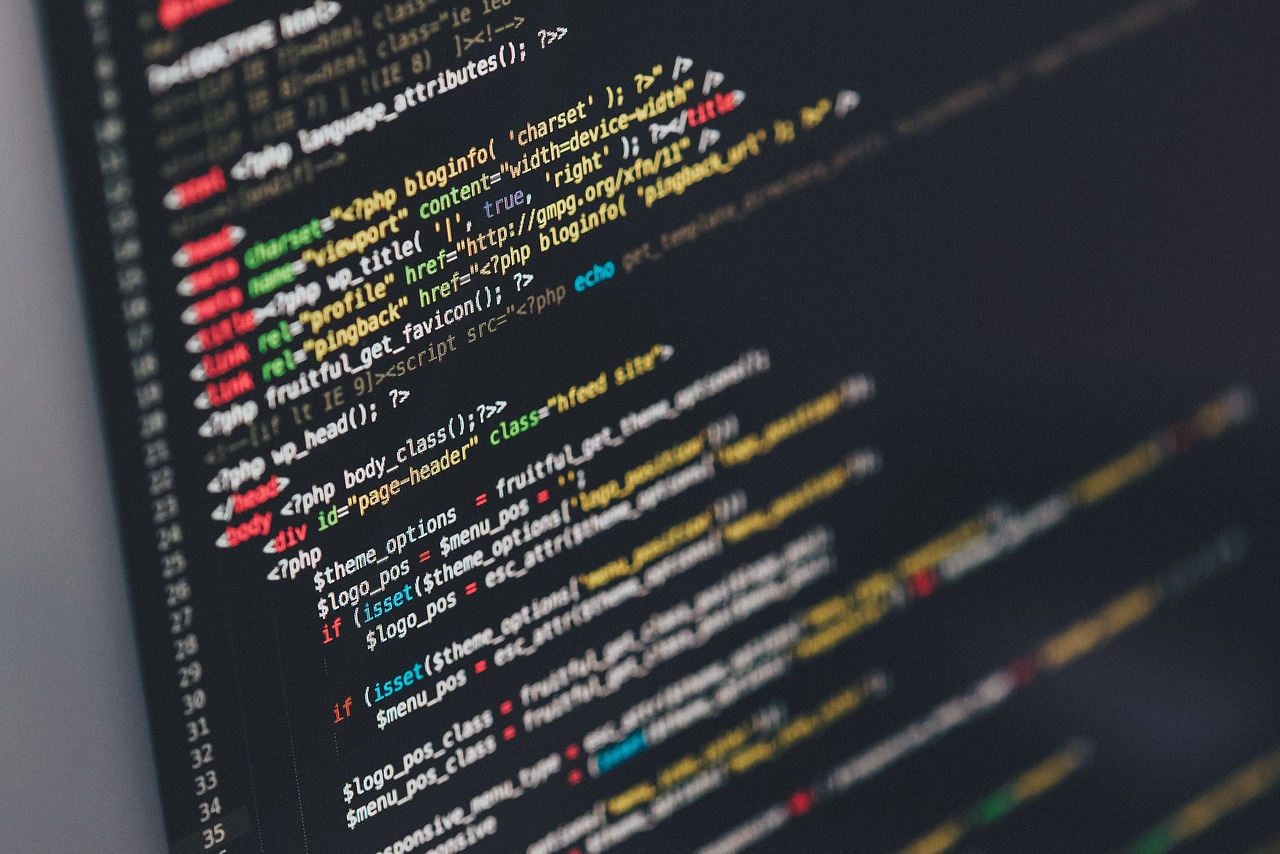

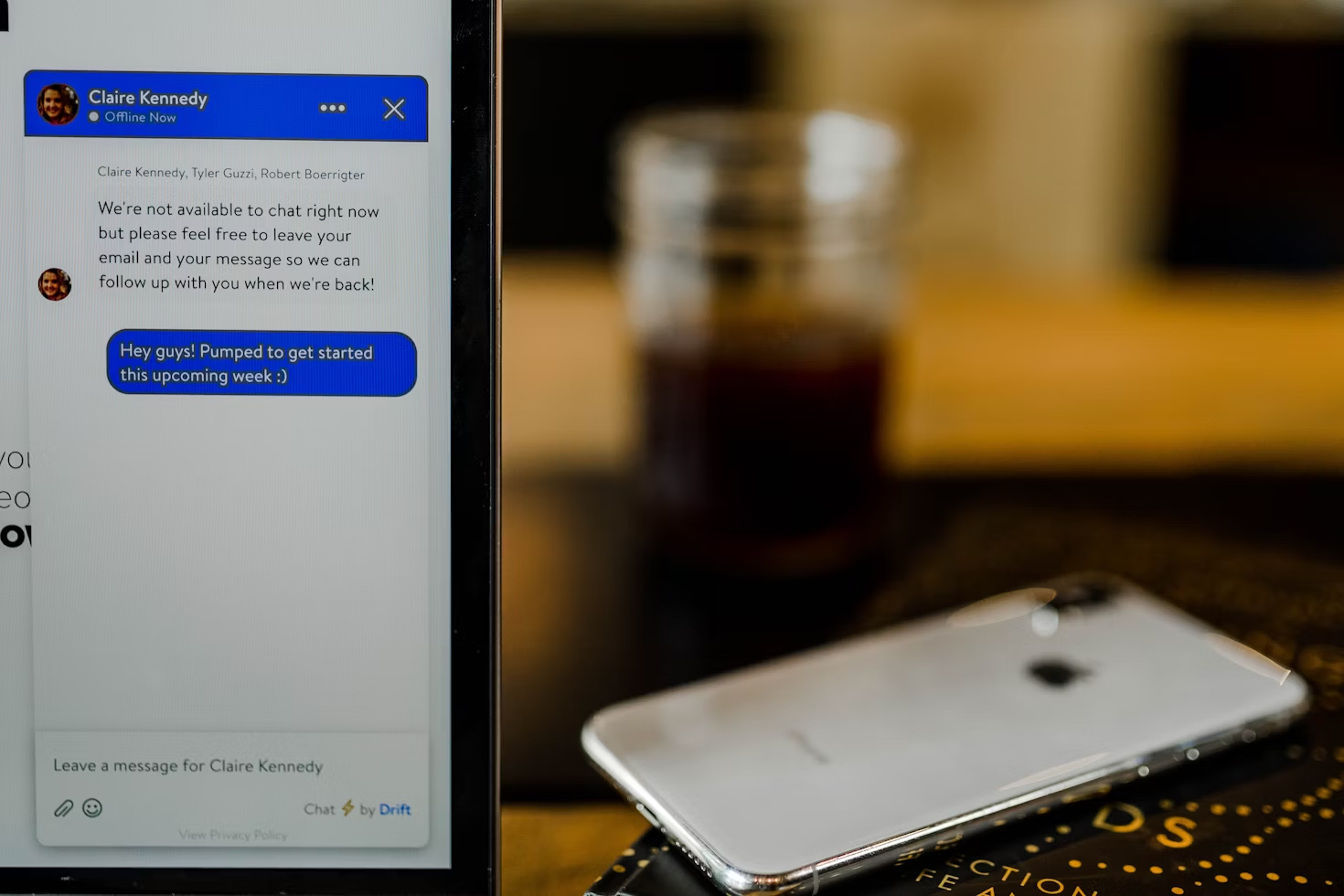
コメント